Page 1
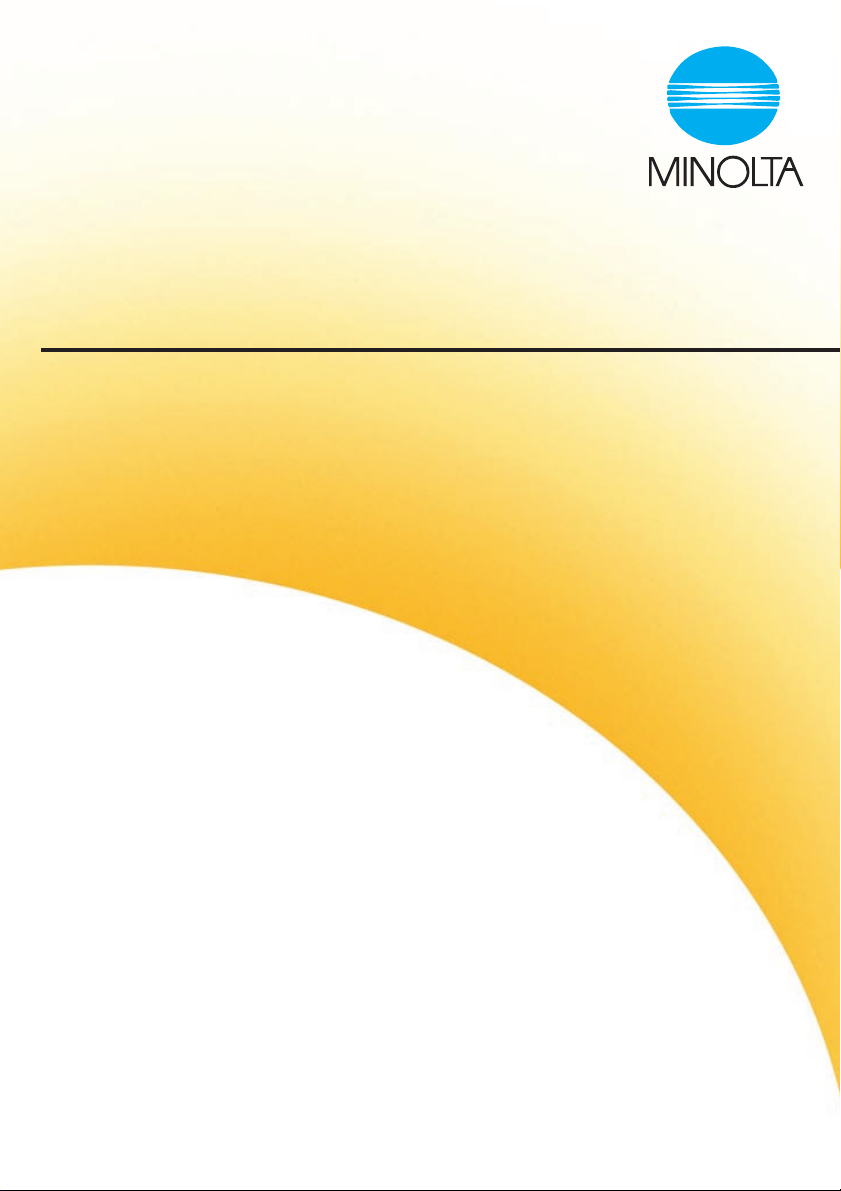
CF 9001
Kort veiledning
Page 2
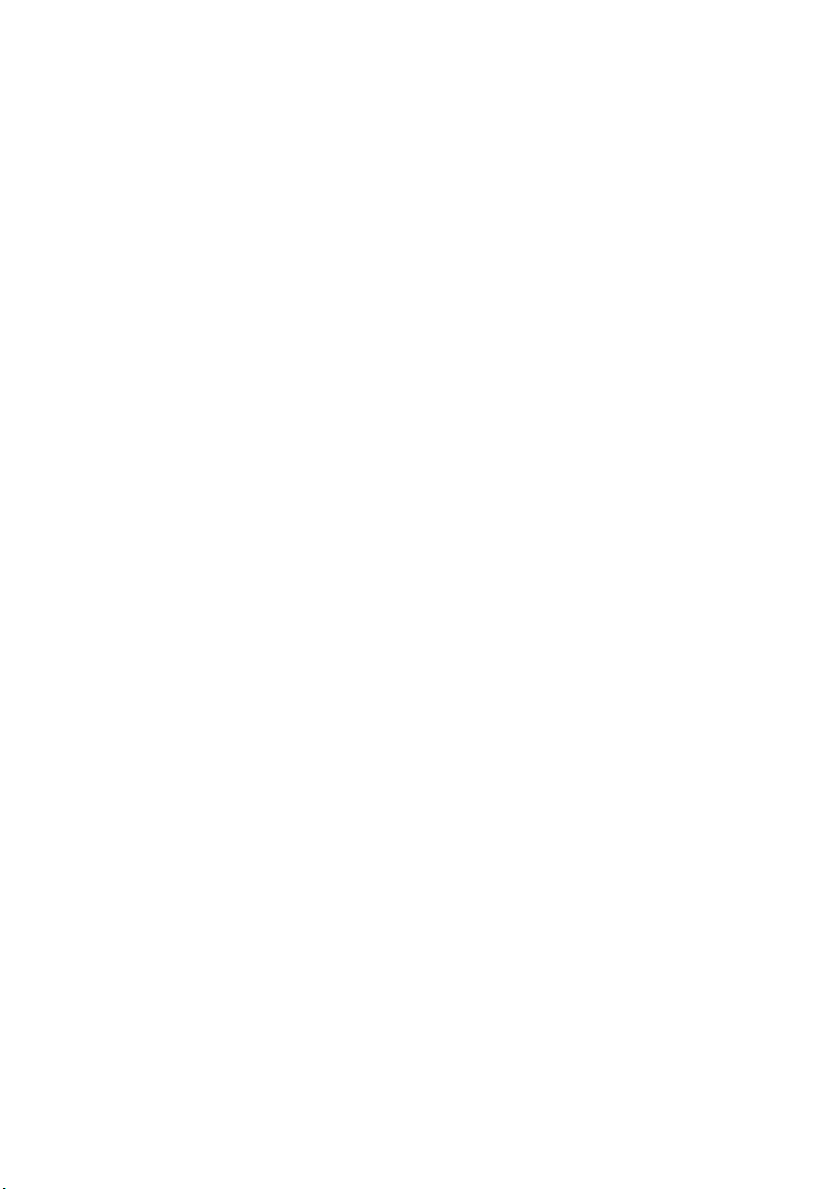
Page 3
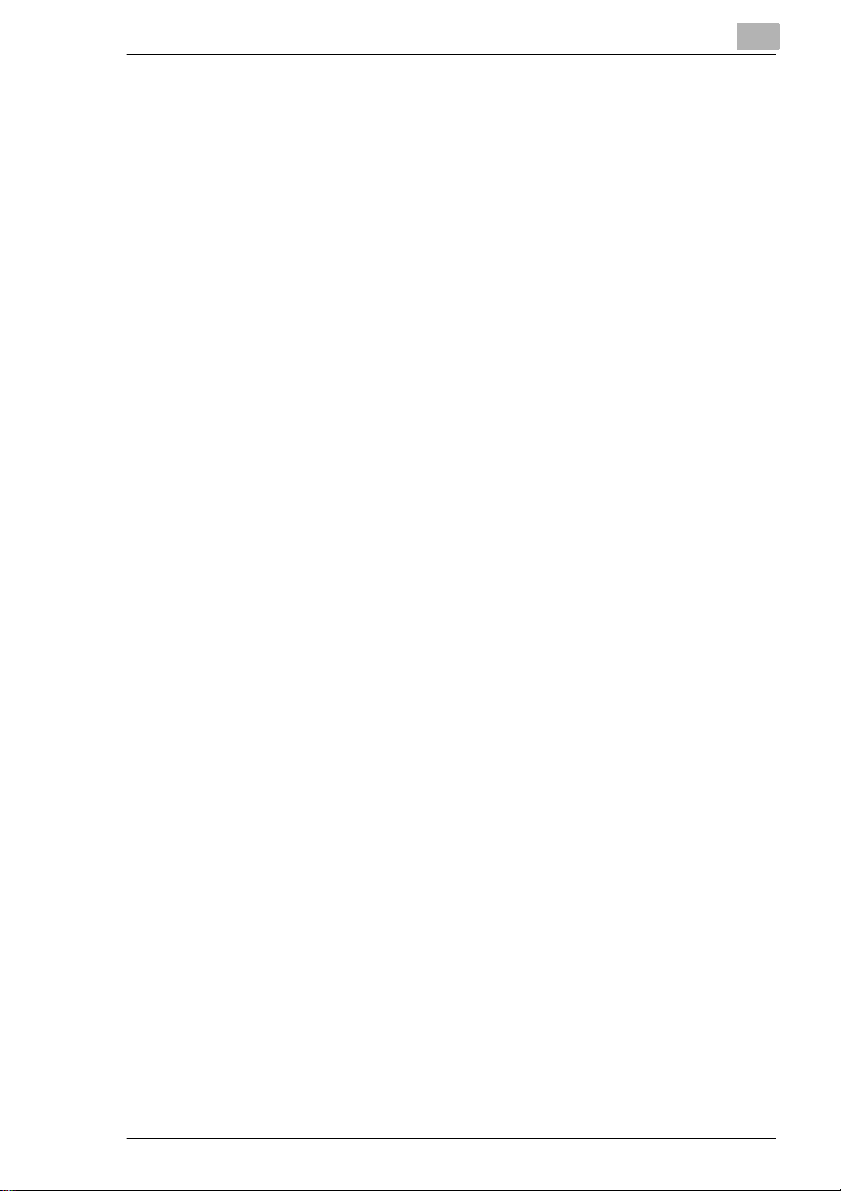
Innholdsfortegnelse
1 Bruk av tastene på kontrollpanelet............................................................1-1
2 Kopiering ......................................................................................................2-1
2.1 Plassering av originaler på glassplaten..............................................2-1
2.2 Bruke den reverserende dokumentmateren .......................................2-3
2.3 Br u k av manuelt matebrett (f or metriske områder).............................2-4
Hvis originalen ikke er av standard for m at............................ .......... ...2-5
2.4 Br uk av m anuelt matebrett (for tomme-område).......... .. .......... ..........2-6
Hvis originalen ikke er av standard for m at............................ .......... ...2-7
2.5 Lage tosidige kopie r ved hj elp av det manuelle matebret tet 1 ...........2-8
2.6 Lage tosidige kopie r ved hj elp av det manuelle matebret tet 2 ...........2-9
2.7 Lage tosidige kopie r ved hj elp av det manuelle matebret tet 3 .........2-10
2.8 Lage tosidige kopie r ved hj elp av det manuelle matebret tet 4 .........2-11
3 Legge i papir ................................................................................................3-1
3.1 Legge inn papir i papirskuf fene .............. .......... .. .......... .......... .. ..........3-1
3.2 Endre papirformat for midtre skuff (universalskuff).......................... ...3-1
3.3 Høykapasitetskassett .........................................................................3-2
4 Etterfy l lin g av to n e r ........ .......... .. .......... .......... .. .......... ......... .......... ... ......... ..4-1
5 Bytte ut stift ekassetten med en ny................... .. ........................................5-1
6 Fjerni n g av p a pi rs t o pp ........ .. .......... .. .......... .......... .......... .. .......... ......... .......6-1
6.1 Papirstopp indi katorer.......... ........... .................... .......... .......... ............6-1
6.2 Kopimaskinen.....................................................................................6-2
6.3 Reverserende dokumen tmater.................... .. .......... .. .......... .. .......... .. .6-6
6.4 Papirskuffer ........................................................................................6-8
6.5 Manuelt matebrett...............................................................................6-9
6.6 Høykapasitetskassett .......................................................................6-10
6.7 Tosidi g en he t.... .. .......... .......... .. .......... .......... .. .......... .......... .. .......... ..6 -1 1
6.8 Sorterer / Stiftesorterer.....................................................................6-12
CF9001 TOC-1
Page 4

TOC-2 CF9001
Page 5
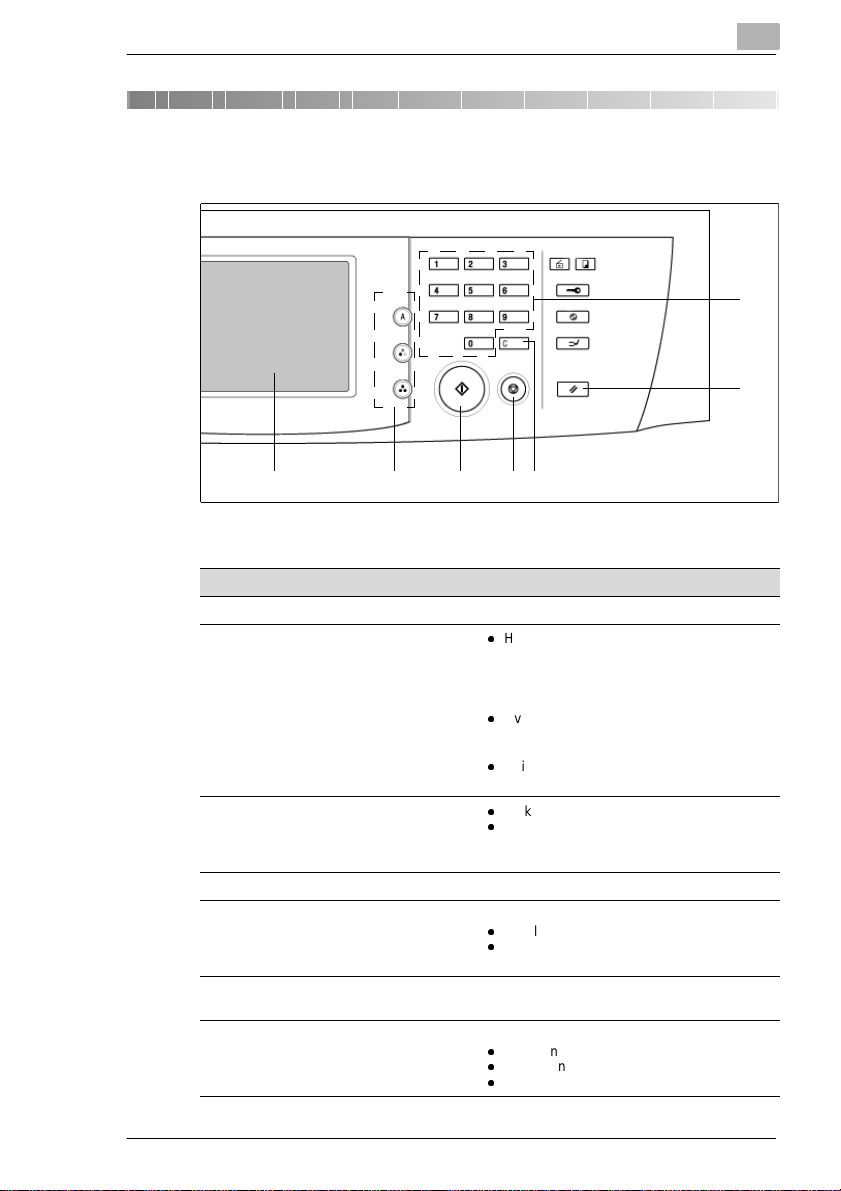
Bruk av tastene på kontrollpanelet
1 Bruk av tastene på kontrollpanelet
12345
Pos. Spesifikasjon Beskrivelse
1Berøringspanel Viser forskjellige symboler og meldinger.
l
2 Auto farge/Fullfarge/Sort-taster
3 Start-tast
4 Stopp-tast Trykk for å stoppe en kopijobb.
5 Slettetast Trykk for å:
6 Panel reset-tast Trykk tasten for å gå tilbake til standard
7 Siffertaster Brukes til å:
Hvis det velges [Auto farge], vil
kopimaskinen automatisk kontrollere og
avgjøre om originalen er i farger eller sorthvitt og lage fullfargekopier eller sort-hvittkopier i samsvar med originalen.
l
Hvis det velges [Fullfarge], vil kopimaskinen
lage en fullfargekopi selv om originalen er i
sort-hvitt.
l
Hvis det velges [Sort], vil kopimaskinen lage
sort-hvittkopier selv om originalen er i farger.
l
Trykk for å starte kopieringen.
l
Hvis tasten trykkes mens maskinen varmes
opp, aktiveres funksjonen for automatisk
start av kopiering.
l
Gå tilbake til antall 1.
l
Slette en zoomfaktor som er lagt inn med
siffertastene.
innstilling og fjerne alle inntastede data.
l
Legge inn ønsket antall kopier.
l
Legge inn ønsket zoomfaktor.
l
Legge inn antall originaler.
1
7
6
CF9001 1-1
Page 6
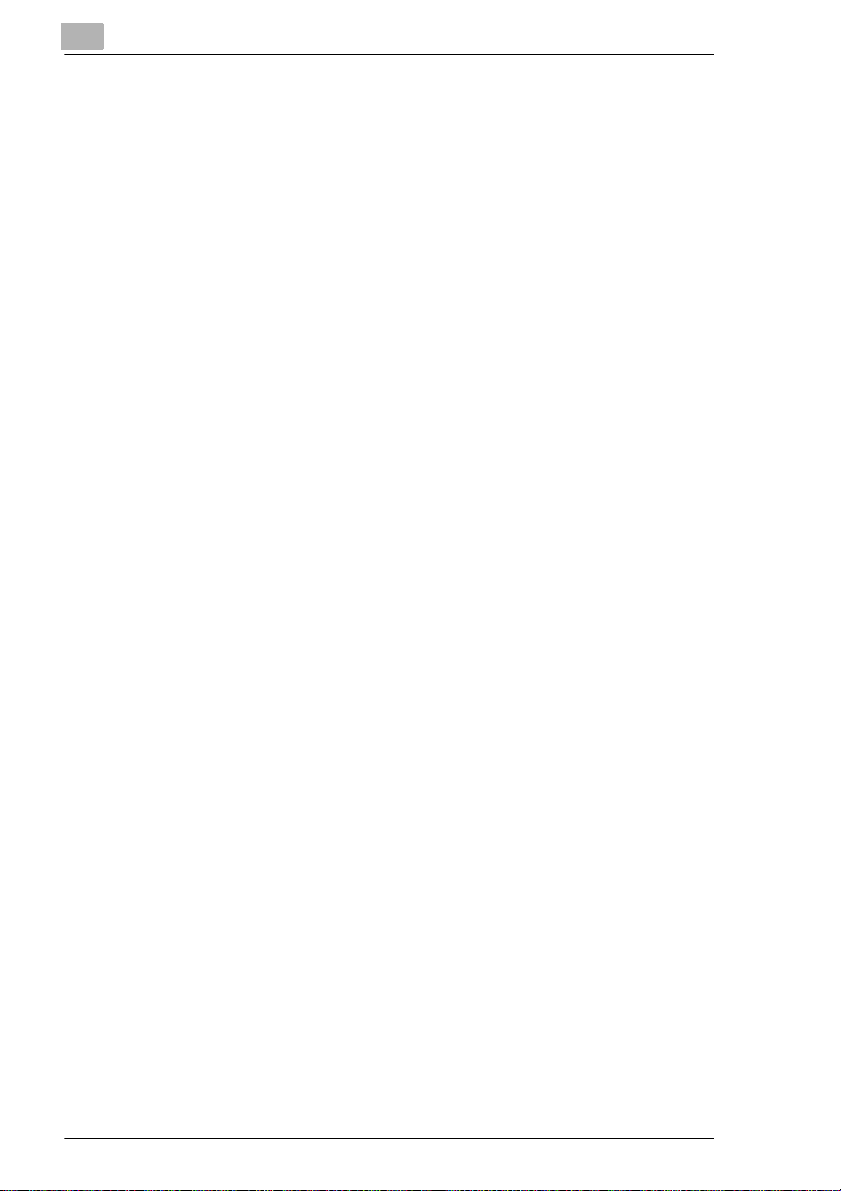
1
Bruk av tastene på kontrol lpanelet
1-2 CF9001
Page 7
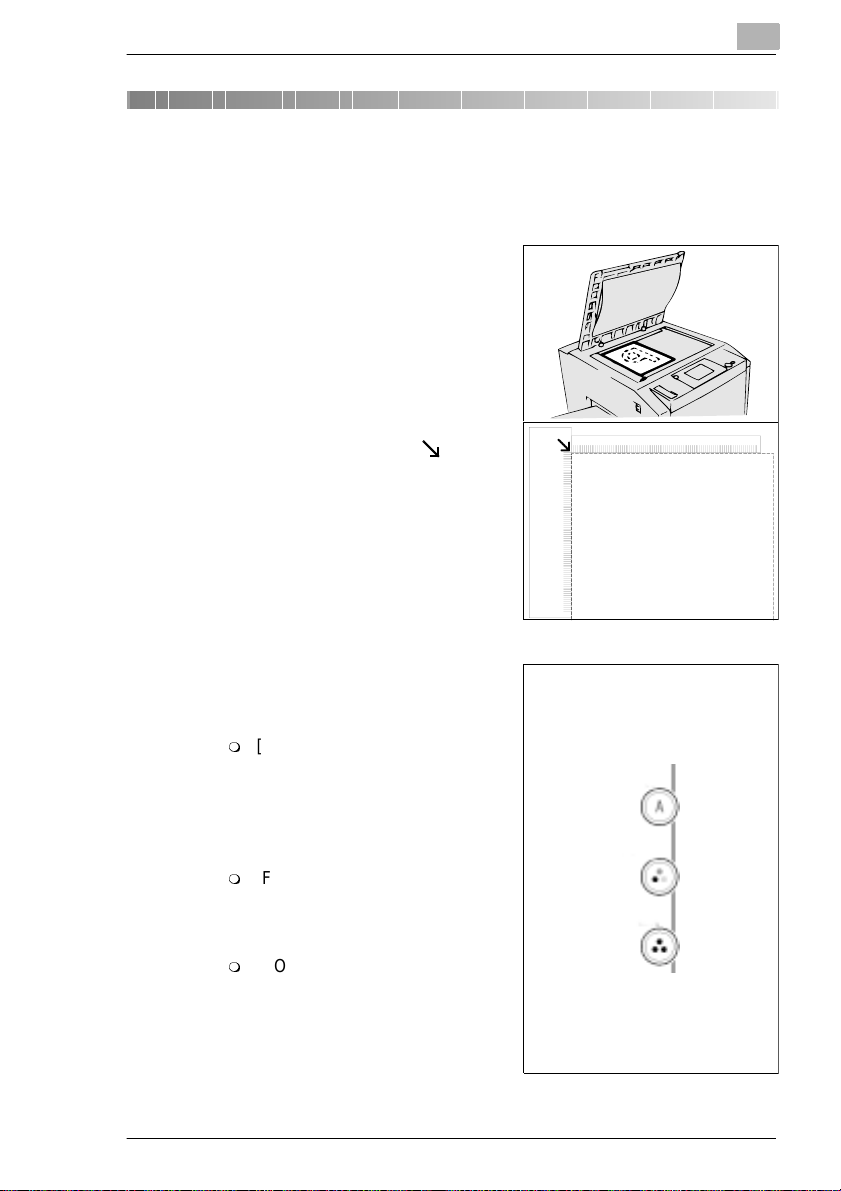
Kopiering
2 Kopiering
2.1 Plassering av originaler på glassplaten
1 Legg originalene dine på
dokumentmater en me d teksten
opp.
2 Rett inn det bakre venstr e hjørnet
på originalen i f lukt med -merket
på breddelinjalen på
kopieringsglasset og senk forsiktig
originaldekselet eller
dokumentmateren.
2
3 Trykk på enten [AUTO FARGE],
[FULLFARGE] eller [SORT]-tasten
på kontrollpanelet.
m
[AUTO FARGE]
Kopimaskinen avgjør automatisk om original en er i farger ell er
sort-hvitt og lager ful lfargekopier
eller sort-hvitt kopier avehe ngig
av type original.
m
[FULLFARGE]
Kopimaskinen lager en fullfargekopi uavhengig av type
original.
m
[SORT]
Kopimaskinen lager en sort-hvitt
kopi uavhengig av type original.
CF9001 2-1
Page 8
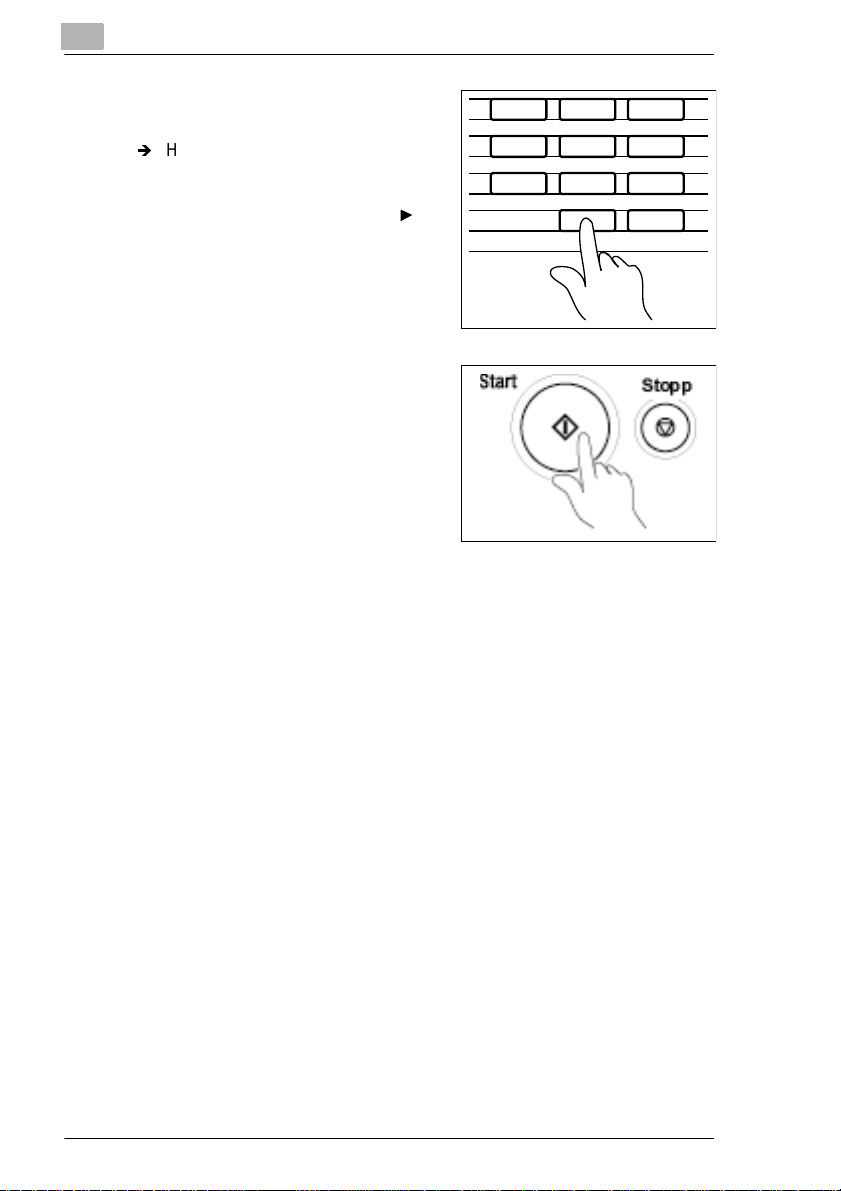
2
Kopiering
4 Bruk siffertastene til å angi antall
kopier som skal kopieres.
Í
Hvis du vil bruke
tilleggsfunksjonene, trykker du på
[DIGITAL BILDEBEH],
[FARGEJUST.] eller [INPUT
OUTPUT] -tasten og angir de tilhørende funksjonene.
5 Trykk på [START]-tasten.
123
456
789
0C
2-2 CF9001
Page 9
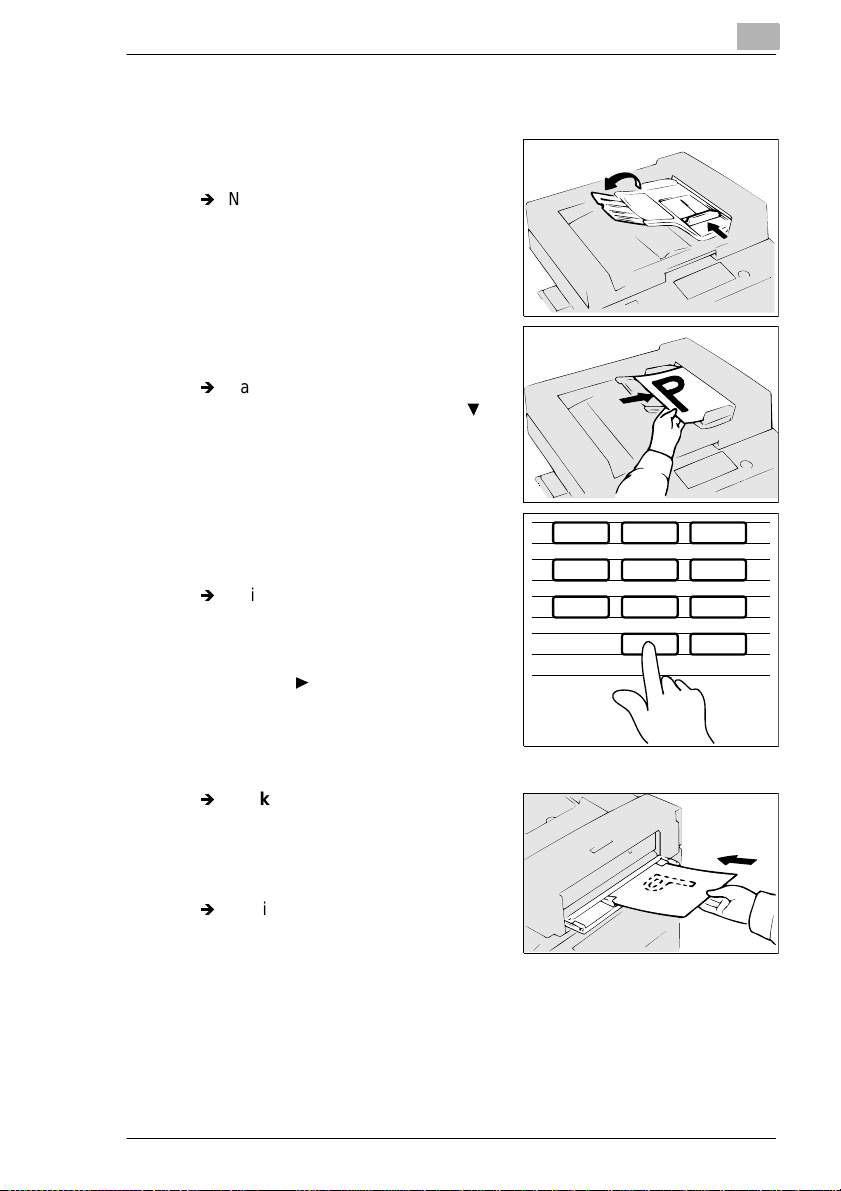
Kopiering
2.2 Bruke den reverserende dokumentmateren
1
Juster papir støttene etter størrelsen
på originalene.
Í
Når du har store originaler, må du
vippe opp matebrett forlengelsen.
2 Legg originalene med teksten opp
på matebrettet.
Í
Pass på at papirbu nken ikke er så
stor at den overstiger merket .
2
3 Angi antallet kopier du vil ha ved
hjelp av siffertastene og trykk på
[START] -tasten.
Í
Hvis du vil bruke
tilleggsfunksjonene, trykker du på
[DIGITAL BILDEBEH],
[FARGEJUST.] eller
[INPUT OUTPUT] -tasten og angir de tilhørende funksjonene.
Í
Bruke automatisk enkeltdokumentmating
Åpne matebrettet på siden og legg
inn originalen med teksten ned.
Í
Originalen hentes automatisk, og
kopieringen st art er.
123
456
789
0C
CF9001 2-3
Page 10
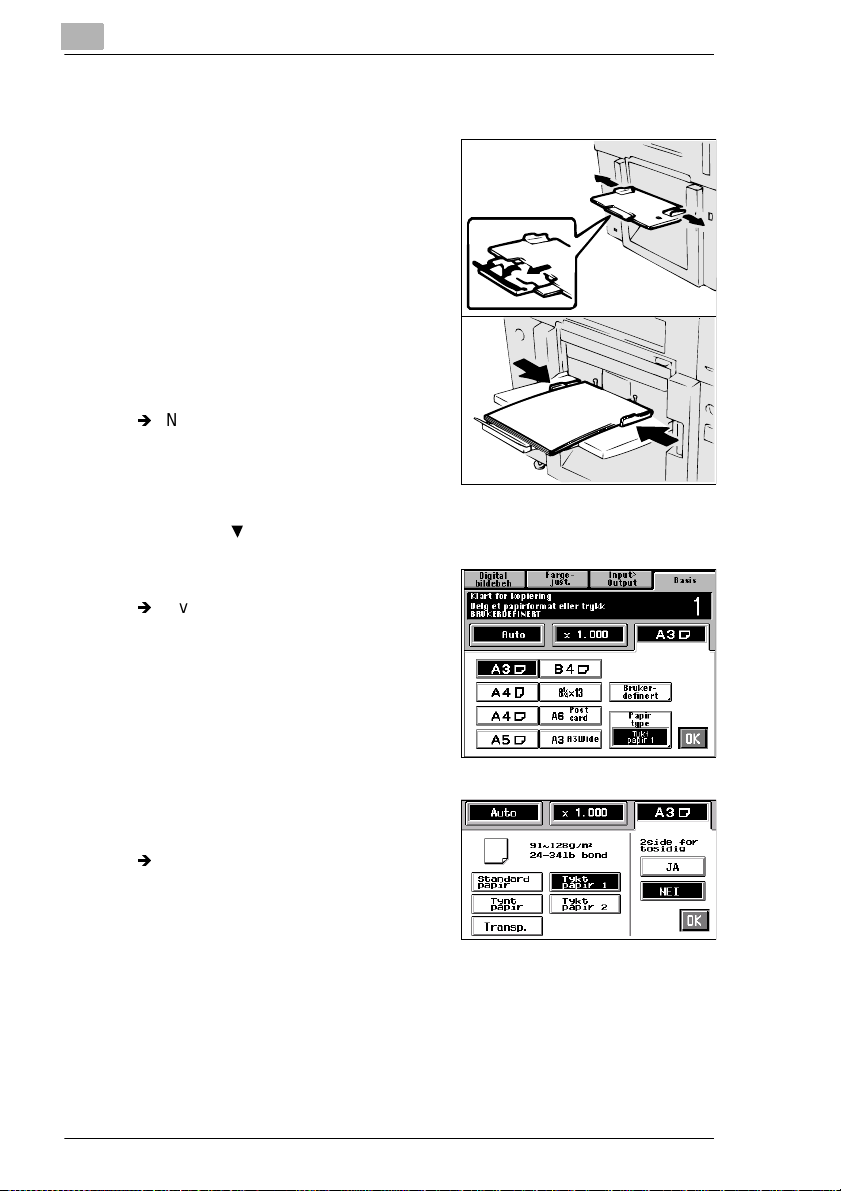
2
Kopiering
2.3 Bruk av manuelt matebrett (for metriske områder)
1
Vipp ned det manuelle matebrettet.
2 Skyv en passe bunke kopipa pir inn i
det manuelle matebre ttet til den
stopper og juster papirstøtten etter
størrelsen på kopipap ir et.
Í
Når du skal bruke papir som er
kopiert på én side, legger du den
blanke siden opp. Pass på at
papirbunken ikke er så stor at den
overstiger
merket .
3 Velg kopipapirformat.
Í
Hvis kopipapiret er av ukurant
format, trykk [BRUKERDEFINERT].
4 Trykk [PAPIRTYPE] og ve lg ønsket
type kopipapir.
Í
Du kan bare bruke CF-papir til
tosidige kopier.
2-4 CF9001
Page 11
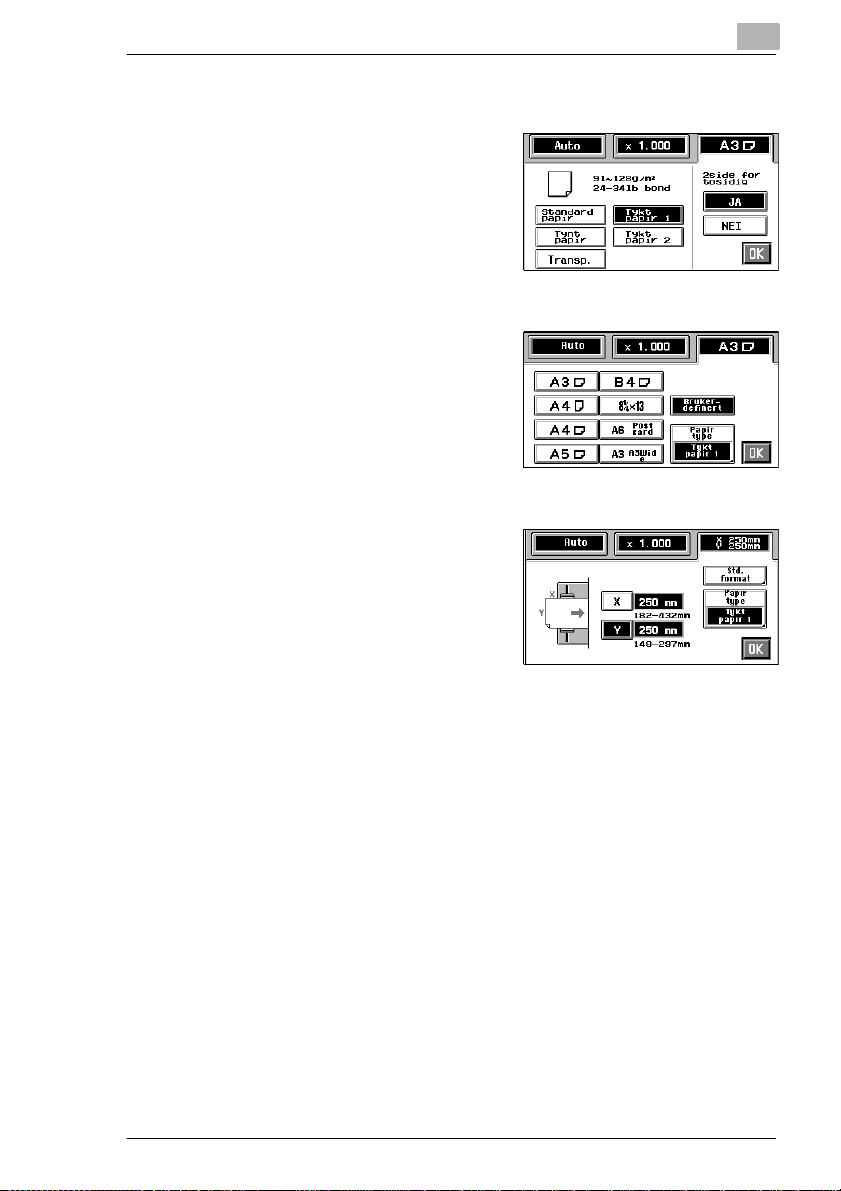
Kopiering
2
5 Hvis dette er kop iering av den første
siden av kopien, velger du [NEI] for
2. side for tosidi g. Hvi s dette er kopiering av den andre siden av kopien, velger du [JA].
Hvis originalen ikke er av standard format
1 Trykk på [BRUKERDEFINERT] på
skjermen som vises i trinn 3,
se side 2-4.
2 Trykk [X] og angi lengden på kopi -
papiret med siffert astene. Trykk
deretter [Y] og angi bredden på kopipapiret med siffertastene.
CF9001 2-5
Page 12
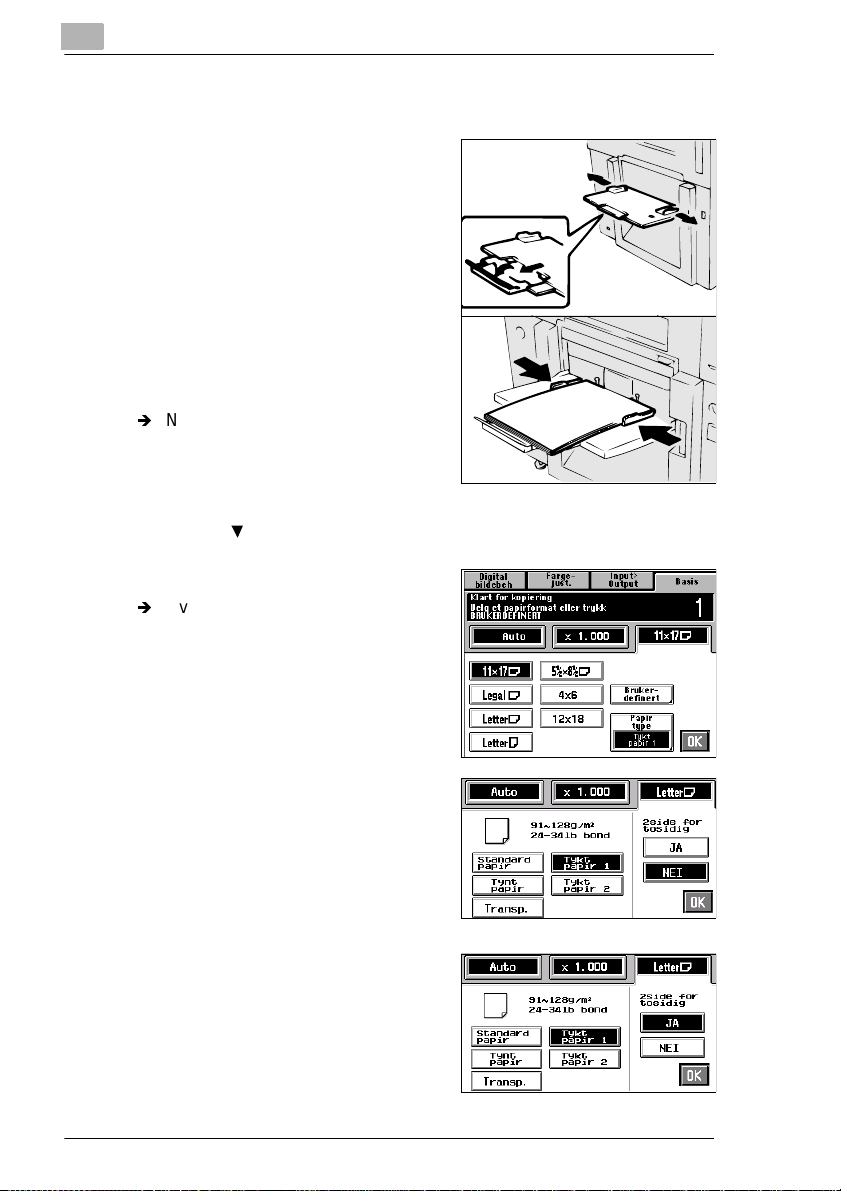
2
Kopiering
2.4 Bruk av manuelt matebrett (for tomme-område)
1
Vipp ned det manuelle matebrettet.
2 Skyv en passe bunke kopipa pir inn i
det manuelle matebre ttet til den
stopper og juster papirstøtten etter
størrelsen på kopipap ir et
Í
Når du skal bruke papir som er
kopiert på en side, legger du den
blanke siden opp. Pass på at
papirbunken ikke er så stor at den
overstiger
merket .
3 Velg kopipapirformat.
Í
Hvis kopipapret er av ukurant
format, trykk [BRUKERDEFINERT].
4 Trykk [PAPIRTYPE] og ve lg ønsket
type kopipapir.
5 Hvis dette er kopier ing av den første
siden av kopien, velger du [ N EI] for
2. side for tosidig . Hvis dette er kopiering av den andre siden av kopien, velger du [JA].
2-6 CF9001
Page 13

Kopiering
2
Hvis originalen ikke er av standard format
1 Trykk på [BRUKERDEFINERT] på
skjermen som vises i trinn 3,
se side 2-6.
2 Trykk [X] og angi lengden på kopi -
papiret med siffert astene. Trykk
deretter [Y] og angi bredden på kopipapiret med siffertastene.
CF9001 2-7
Page 14

2
Kopiering
2.5 Lage tosidige kopier ved hjelp av det manuelle matebrettet 1
Trinn 1
Trinn 2
Trinn 3
Trinn 4
1
Plasser den første originalen med teksten ned på originalglasset og
trykk på [START]- ta s te n .
Trinn 5
2 En kopi av den første originalen kommer ut av kopimaskinen.
3 Legg denne kopien på det manuelle matebrettet, i retningen som er
angitt ovenfor.
4 Plasser den andre originalen med teksten ned på originalglasset, i
retningen vist ov enfor. Vel g deretter [2SIDE F OR TOSIDI G] under Papirtype.
5 Trykk på [START-]tasten. Nå får du en tosidig kopi som ligner på
denne.
Í
Se i bruksanvi sningen h vis du v il vi te hvor dan du lager tosi dig e kopier
med en reverserende dokumentmater.
2-8 CF9001
Page 15

Kopiering
2.6 Lage tosidige kopier ved hjelp av det manuelle matebrettet 2
Trinn 1
Trinn 2
Trinn 3
2
Trinn 4
1
Plasser den første origi nalen med teksten ned på originalglasset og
trykk på [START]- ta s te n .
Trinn 5
2 En kopi av den første originalen kommer ut av kopimaskinen.
3 Legg denne kopien på det manuel le matebrettet, i retningen som er
angitt ovenfor.
4 Plasser den andre originalen med teksten ned på originalglasset, i
retningen vist ovenf or. Vel g deretter [2 SIDE FOR TOSIDI G] under Papirtype.
5 Trykk på [START]-ta sten. Nå får du en tosidig kopi som li gner på
denne.
Í
Se i bruksanvi sningen h vis du v il vi te hvo rdan du lager tosi dige kop ier
med en reverserende dokumentmater.
CF9001 2-9
Page 16

2
Kopiering
2.7 Lage tosidige kopier ved hjelp av det manuelle matebrettet 3
Trinn 1
Trinn 2
Trinn 3
Trinn 4
1
Plasser den første originalen med teksten ned på originalglasset og
trykk på [START]- ta s te n .
Trinn 5
2 En kopi av den første originalen kommer ut av kopimaskinen.
3 Legg denne kopien på det manuelle matebrettet, i retningen som er
angitt ovenfor.
4 Plasser den andre originalen med teksten ned på originalglasset, i
retningen vist ov enfor. Vel g deretter [2SIDE F OR TOSIDI G] under Papirtype.
5 Trykk på [START-]tasten. Nå får du en tosidig kopi som ligner på
denne.
Í
Se i bruksanvi sningen h vis du v il vi te hvor dan du lager tosi dig e kopier
med en reverserende dokumentmater.
2-10 CF9001
Page 17

Kopiering
2.8 Lage tosidige kopier ved hjelp av det manuelle matebrettet 4
Trinn 1
Trinn 2
Trinn 3
Trinn 4 Trinn 5
2
1
Plasser den første origi nalen med teksten ned på originalglasset og
trykk på [START]- ta s te n .
2 En kopi av den første originalen kommer ut av kopimaskinen.
3 Legg denne kopien på det manuel le matebrettet, i retningen som er
angitt nedenfor.
4 Plasser den andre originalen med teksten ned på originalglasset, i
retningen vist neden for. Velg deretter [2SIDE FOR TOSIDIG] unde r
Papirtype.
5 Trykk på [START]-ta sten. Nå får du en tosidig kopi som li gner på
denne.
Í
Se i bruksanvi sningen h vis du v il vi te hvo rdan du lager tosi dige kop ier
med en reverserende dokumentmater.
CF9001 2-11
Page 18

2
Kopiering
2-12 CF9001
Page 19

Legge i papir
3 Leg ge i p a pir
3.1 Legge inn papir i papirskuffene
1 Trekk ut papirsku ffen.
2 Legg papiret i skuffen slik at
forsiden ( den siden som ve nder o pp
når du pakker ut papiret) ligge r opp.
Skyv papirskuffen tilbake på plass.
Í
Ikke legg i mer papir enn opp til
merket (maks. papirnivå-indika-
tor).
3
3.2 Endre papirformat for midtre skuff (universalskuff)
Ta tak i papirstøtten og skyv til den
passer det formate t som skal legges i
skuffen. Ved å press e på plast delen på
papirstøtten, skyver du den inntil
papirbunken.
CF9001 3-1
Page 20

3
3.3 Høykapasitetskassett
1
Ta tak i låsehendelen og åpne
kassettdekselet.
Í
Når du skal legge papir i en kassett
som er delvis full , må du tr ykke på
senketasten for papirplate for å
senke platen før du åpner
kassettdekselet.
2 Legg papirbunken oppå papirplaten
med forsiden opp og lukk
kassettdekselet.
Í
Ikke legg i mer papir enn opp til
merket (maks. papirnivå-indika-
tor).
Legge i papir
3-2 CF9001
Page 21

Etterfylling av toner
4 Etterfylling av toner
1 Lukk opp frontdekselet.
2 Trekk ut tonerbeholder enheten.
4
3 Slå den nye tonerflasken mot
skrivebordet eller annet hardt
underlag fire eller fem ganger. Snu
tonerflaske n opp ned og gjenta
prosessen.
4 Rist tonerflask en godt.
CF9001 4-1
Page 22

4
Etterfylling av toner
5 Skru av korken.
6 Åpne lokket på beholderen.
7 Tilpass merke t på flasken med
merket på tonerbeholderen og vri
flasken med klokken t il den går i
inngrep.
8 Vent til toneren har rent hel t ut (ca.
60 sekunder), slå forsiktig på
flasken noen ganger slik at all
toneren faller ned i beholderen.
4-2 CF9001
Page 23

Etterfylling av toner
9 Pass på at all toneren er i
beholderen. V ri fla sken mot kl okken
og løft den ut av beholderen. Lukk
dekselet til tone rbeholderen.
10Skyv tonerbeholderenheten inn
igjen og lukk frontdekselet.
4
CF9001 4-3
Page 24

4
Etterfylling av toner
4-4 CF9001
Page 25

Bytte ut stift ekassetten med en ny
5 Bytte ut stiftekassetten med en ny
1 Ta tak i låsehendelen og trekk
stiftesorter eren ut fra kop imaskinen.
2 Luk opp døren til stifteenheten,
trykk på utløserh endelen og t rekk ut
stiftekassetten.
3 Trekk ut ca. 3 cm fra den nye
stiftekass etten og brekk av en
passe mengde.
5
4 Skyv inn den nye stiftekassetten til
det høres et klikk.
CF9001 5-1
Page 26

5
5 Lukk igjen deksele t og skyv
sortereren til bake på pl ass.
6 Legg et ark i and re sorteringsl omme
i sortereren.
7 Trykk på [STIFT.] på
berøringspanelet.
Í
Stiftesorter eren vil automatisk t eststifte arket flere ganger.
Bytte ut stiftekassetten med en ny
8 Ta arket ut a v so rterings lo mmen og
kontroller at det er stiftet.
Í
Hvis arket ikke er sti ftet, legger du
det tilbake i sorte rer en og gjentar
punktene 6, 7 og 8.
5-2 CF9001
Page 27

Fjerning av papirstopp
T
6 Fjerning av papirstopp
6.1 Papirstopp indikatorer
Det er for skjel lige fr emgangs måter å fjerne et papi rstopp på avhengig av
hvor papiret har stoppet. Først må du lokalisere hvor det har stoppet, så
fjerner du papiret ved å følge den fremgangsmåten som er mest
hensiktsmessi g, avhengig av hvor papirs toppet inntraff.
Sorterer / Stiftesorterer Reverserende dokumentmater
6
Kopimaskinen
osidig enhet
Manuelt matebrett
Skuff
Høykapasitetskassett
6-1 CF9001
Papirskuffer
Page 28

6
6.2 Kopimaskinen
1
Åpne venstre dør L1.
2 Fpnejern papiret fr a
transportseksjonen.
3 Løft papirstøtten M2, drei på
knappen M1 og trekk ut papir arket.
Fjerning av papirstopp
L1
M1
M2
4 Hold papirstøt ten M3 nede og trekk
ut papirarket.
M3
6-2 CF9001
Page 29

Fjerning av papirstopp
5 Lukk venstre dør L1.
6 Lukk opp frontdekselet.
7 Drei håndtaket M4 til venstr e. Trykk
inn papirstøtten L2 , drei på knappen
M5 og trekk ut papirarket.
6
L1
L2
M5
M4
8 Ta tak i hendelen M6 og trekk ut
overføring/fremkallerenheten.
6-3 CF9001
M6
Page 30

6
9 Ta tak i hendelen for
fremkallere nheten M7 og åpne
fremkallerenheten.
FORSIKTIG
Í
IKKE ta på noe annet enn papi ret da
fremkallere nheten og områdene
rundt er ekstremt varme.
10Drei knappen M5, trekk ut
papirarket og lukk
fremkallerenheten.
11Trekk arket ut av det øvre området i
overføring/fremkallerenheten.
Fjerning av papirstopp
M7
M5
12Drei på knapp M9 og fjern
papirarket. Hvis papiret sitter fast i
overføringsfi lmen, tar du forsiktig
tak i kanten av pa piret og trekker det
ut uten å skade filmen.
M9
13Press ned valsen som vist og fjern
papiret hvis det sit ter fast på
innsiden.
6-4 CF9001
Page 31

Fjerning av papirstopp
14Skyv overføring/fremkallerenheten
tilbake inn i kopimaskinen og vri
utløserhendelen M4 mot høyre.
15Lukk frontdekselet.
6
M6
M4
6-5 CF9001
Page 32

6
6.3 Reverserende dokumentmater
1
Fjern originalbunken fra
dokumentmatebrettet.
2 Åpne dokumentmaterdøren F1 og
trekk originalen forsiktig ut.
3 Hold låseknappen nede, åpne
døren til dokumentvender/-utgang
F2 og trekk or igi nalen f orsi ktig ut av
utgangen.
4 Lukk F1 og F2.
Fjerning av papirstopp
5 Vipp opp dokumentmateren. Åpne
venderen/papirstøtte for materen
og dra originalen forsiktig ut av
enheten.
6-6 CF9001
Page 33

Fjerning av papirstopp
6 Fjern originalen fra glassplaten og
vipp den reversere nde
dokumentmateren ned.
7 Når meldingen "Legg følgende #
originaler i nn igjen" vises i displayet ,
legger du det vi ste an tall origi naler i
bunnen av bunken med originaler
du fjernet i trinn 1 og legger den på
dokumentmatebrettet.
6
6-7 CF9001
Page 34

6
6.4 Papirskuffer
1
Lukk opp venstre dør L1.
2 Trekk papiret ut av
transportsek sjonen og lukk den
venstre døren L1.
3 Trekk ut brettet og fj ern papiret som
ligger der.
Fjerning av papirstopp
L1
4 Luft papiret godt, legg det tilbake i
skuffen og skyv skuffen på plass.
5 Åpne frontdekselet og lukk det igjen
for å tilb akestille feilmeldingen på
berøringspanelet.
6-8 CF9001
Page 35

Fjerning av papirstopp
6.5 Manuelt matebrett
1
Fjern papiret som ligger på
matebrettet. Lukk så opp venstre
dør L1.
2 Løft papirstøtten M2, drei på
knappen M1 og trekk ut papir arket.
Lukk så venstre dør.
3 Luft papiret godt og legg det ti lbake
på matebrettet.
M2
6
L1
M1
4 Åpne frontdekselet og lukk det igjen
for å tilb akestille feilmeldingen på
berøringspanelet.
6-9 CF9001
Page 36

6
6.6 Høykapasitetskassett
1
Trykk på [senketast en] for
papirplaten.
2 Ta tak i låsehendelen for dekselet,
åpne kassettdek selet og fjern ar ket.
Fjerning av papirstopp
3 Lukk kassettdekselet.
4 Ta tak i kassettutløserhendel en og
skyv kassetten bort fra
kopimaskinen.
6-10 CF9001
Page 37

Fjerning av papirstopp
5 Fjern papiret og skyv kassetten
tilbake på plass.
6.7 Tosidig enhet
1 Hold i utløserhendelen og lukk opp
den tosidige enheten.
2 Åpne papirstoppføringen “D” og
trekk ut papirarket.
6
D
3 Lukk den tosidige enheten.
6-11 CF9001
Page 38

6
6.8 Sorterer / Stiftesorterer
1
Ta tak i låsehendelen og trekk
sortereren ut fra kopimaskinen.
2 Fjern papiret fra
transportseksjonen.
3 Skyv sortereren tilbake på plass .
Fjerning av papirstopp
6-12 CF9001
